VirtualBox For Mac怎么添加镜像,怎么添加光驱
1、当我们刚刚在 Virtual Box 上创建一个新的虚拟机,并运行以后,此时会弹出一个窗口,提醒我们添加镜像光盘文件。点击窗口中的“目录”图标,可以选择电脑上的镜像文件。
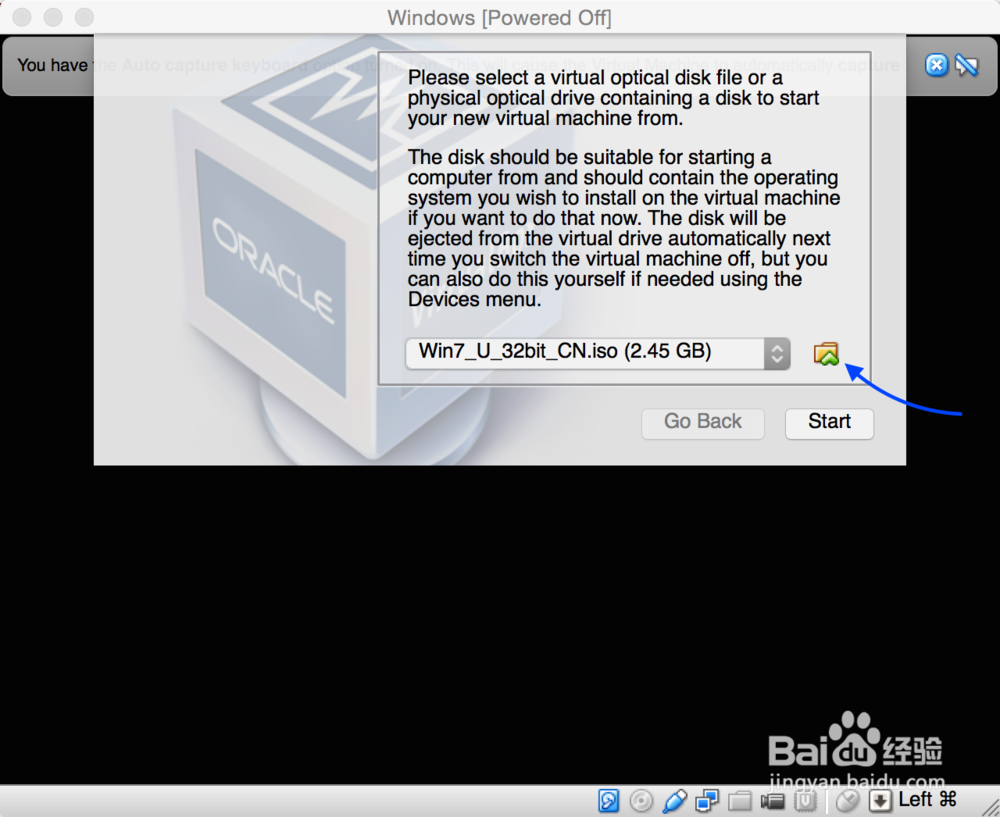
2、随后选择你想要在虚拟机安装的镜像文件即可,如图所示
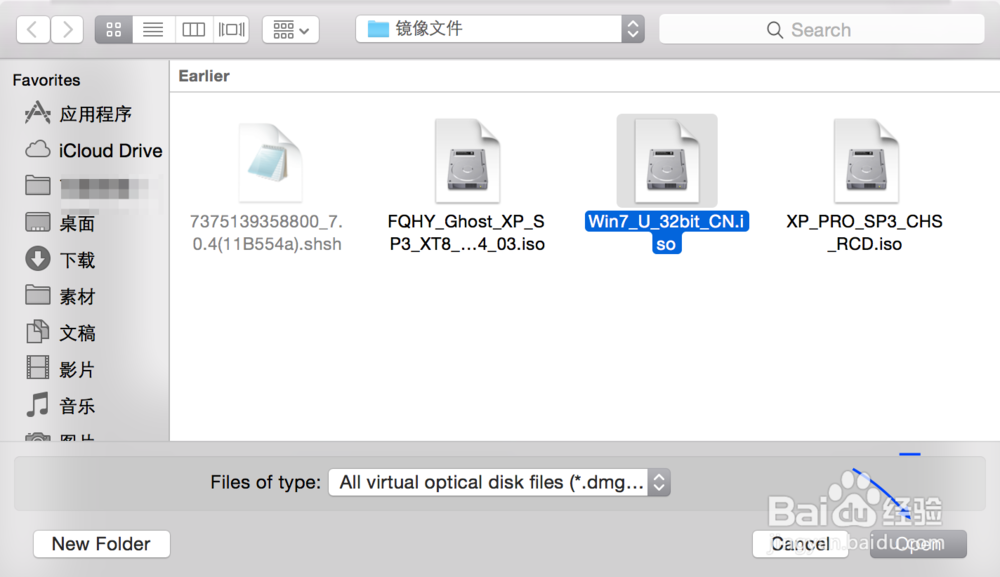
3、为虚拟机添加好了镜像文件以后,接着请点击 Start 按钮即可,如图所示
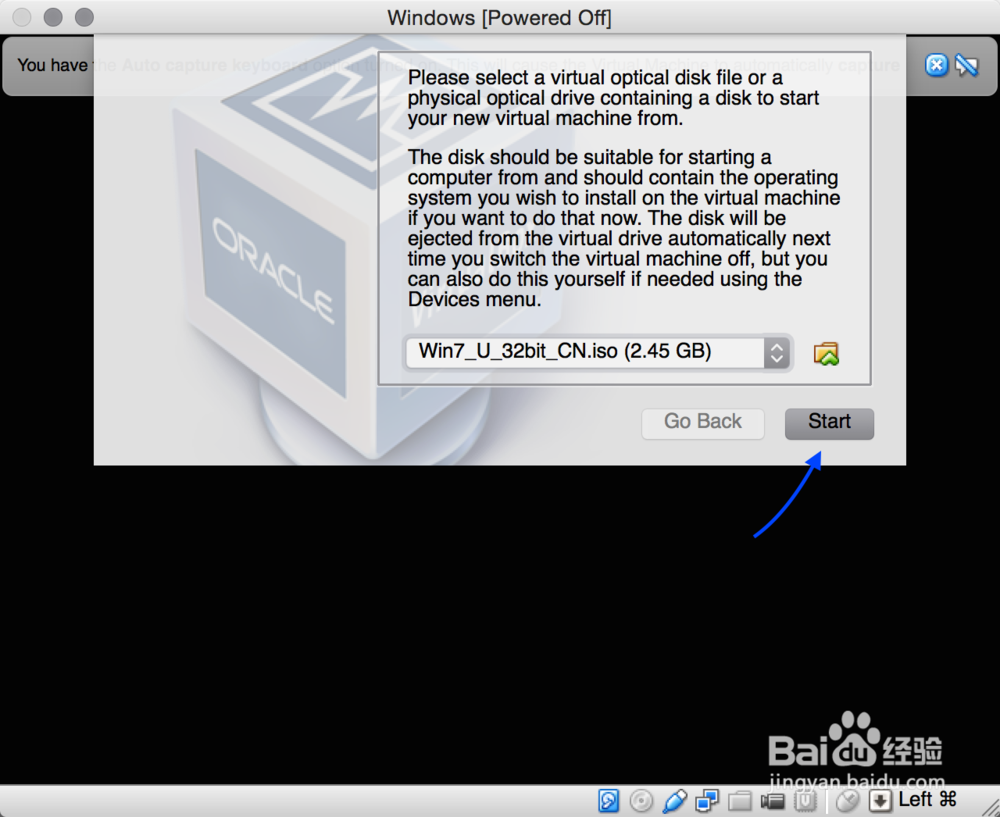
4、我这里添加的一是一个 Windows7 系统的安装镜像,随后虚拟机即可从光盘镜像启动,进入安装界面了。

1、如果我们日后想要更换虚拟机中的镜像文件,可以在虚拟机运行窗口中点击底部右下方的“光盘”图标,如图所示

2、如果是想更换不同的镜像文件的话,接着请点击 Choose a virtual CD/DVD disk file 选项,然后就可以选择不同的镜像文件了。

3、如果你的 Mac 上配置了光驱的话,你也可以选择把 Mac 电脑上的光驱添加到虚拟机中。同样地,还是点击底部右下方的光盘图标,然后选择 Host Drive 开头的即可。
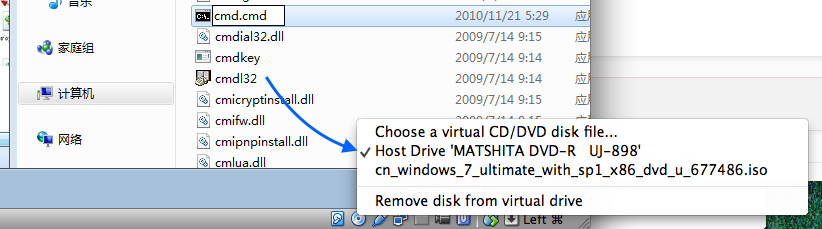
1、这个方法是需要在虚拟机处于关闭关机状态才可以,在 Virtual Box 主界面先选中要添加镜像文件的虚拟机,再点击“设置”按钮,如图所示
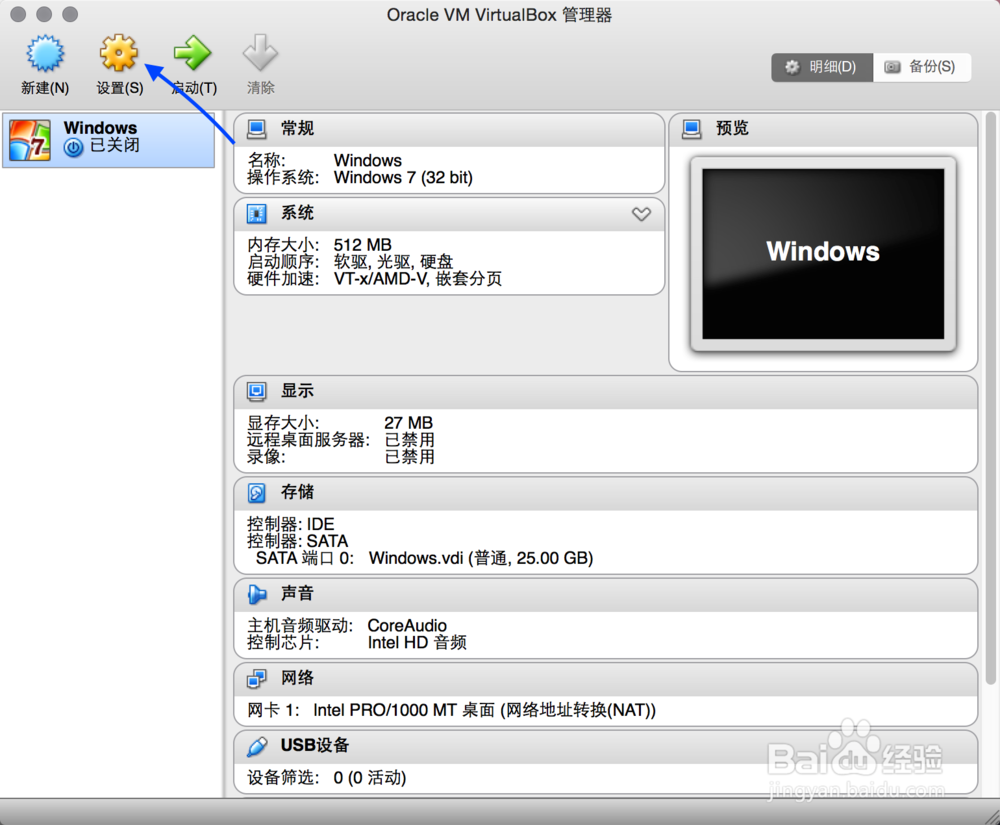
2、接着在虚拟机的设置界面中点击“存储”栏目,如图所示
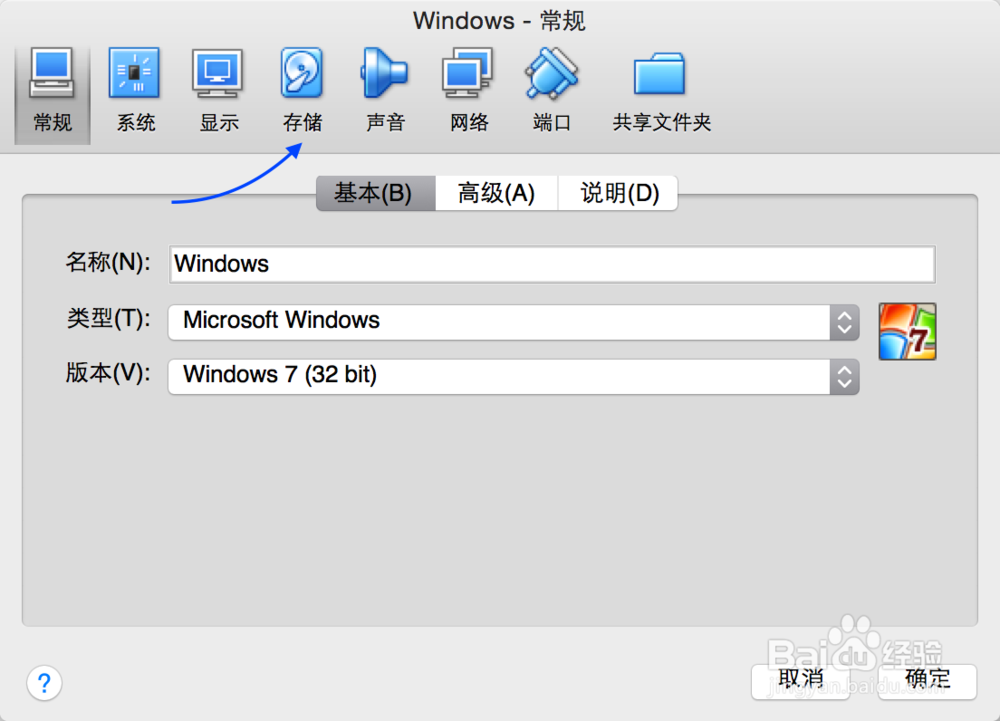
3、在存储界面中,请点击“控制器:IDE”一栏的添加光盘镜像图标,如图所示
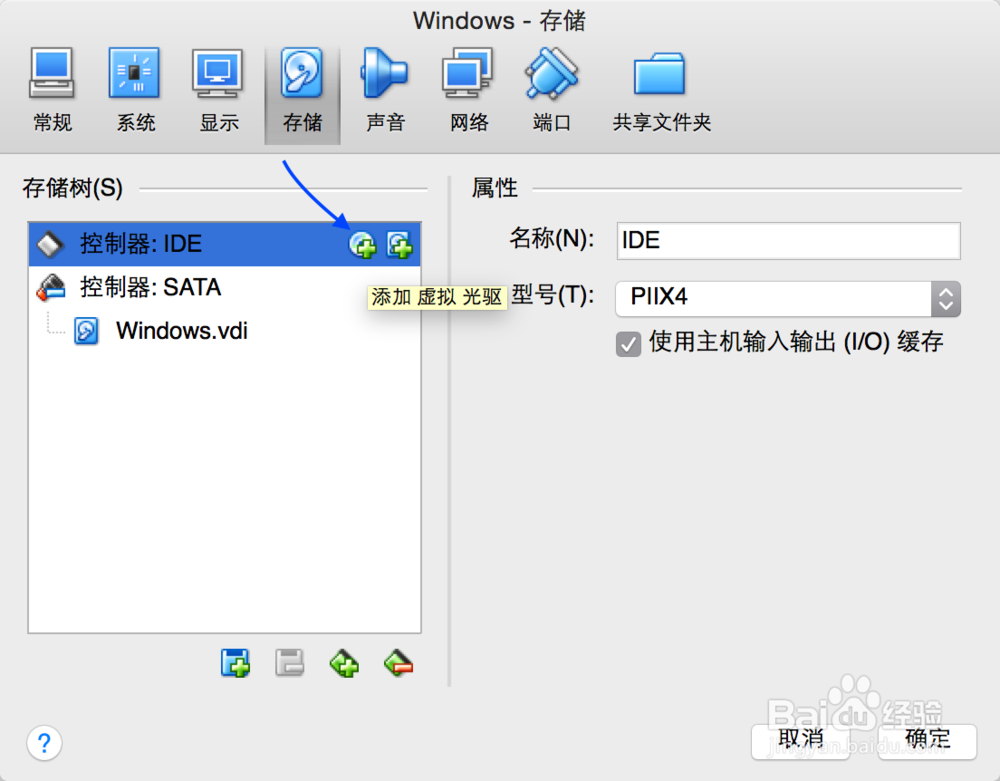
4、接着请点击“选择磁盘”按钮,如图所示
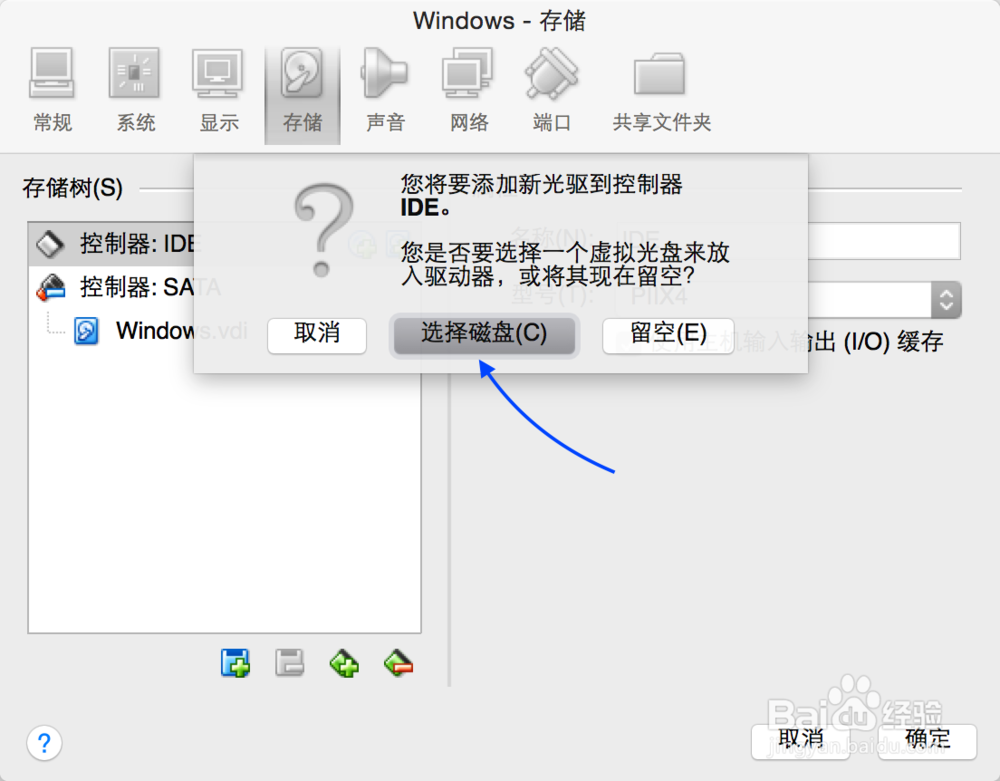
5、随后我们就可以选择 Mac 上的光盘镜像了,如图所示
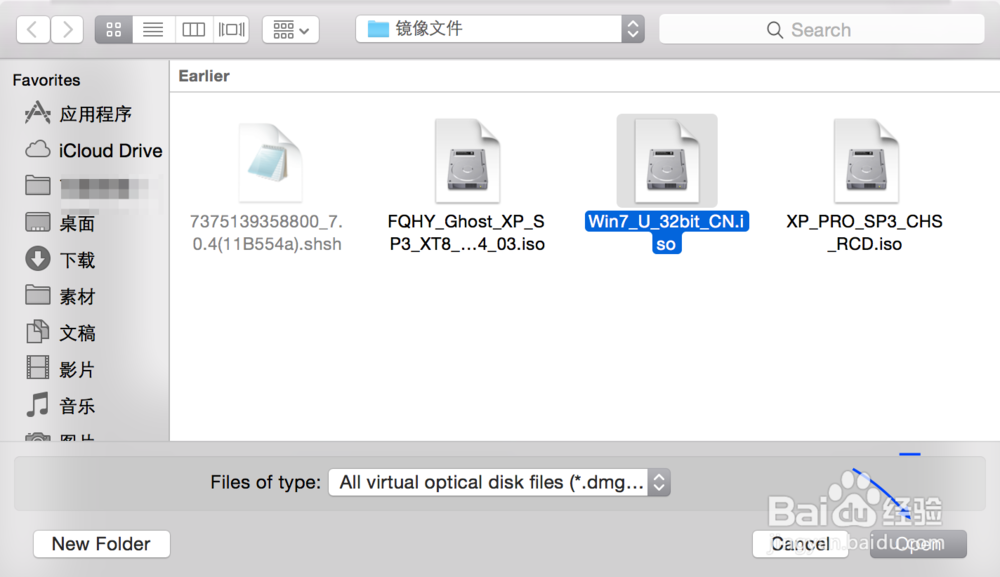
声明:本网站引用、摘录或转载内容仅供网站访问者交流或参考,不代表本站立场,如存在版权或非法内容,请联系站长删除,联系邮箱:site.kefu@qq.com。
阅读量:142
阅读量:91
阅读量:159
阅读量:185
阅读量:177